
下載app免費領取會員


07.點擊“文件”選項卡——“新建”——(概念體量)。在彈出的新概念體量對話框中選擇“公制體量.rft”族樣板,點擊“打開”按鈕,新建概念體量模型。選擇“參照平面-前后”,點擊前視圖,使用“模型線”繪制一條任意高度的豎向直線。選中“標高1”對其進行復制,(可以多復制幾層,以便于觀察)每一層的層高為3.9m,如下圖3.8-7所示。
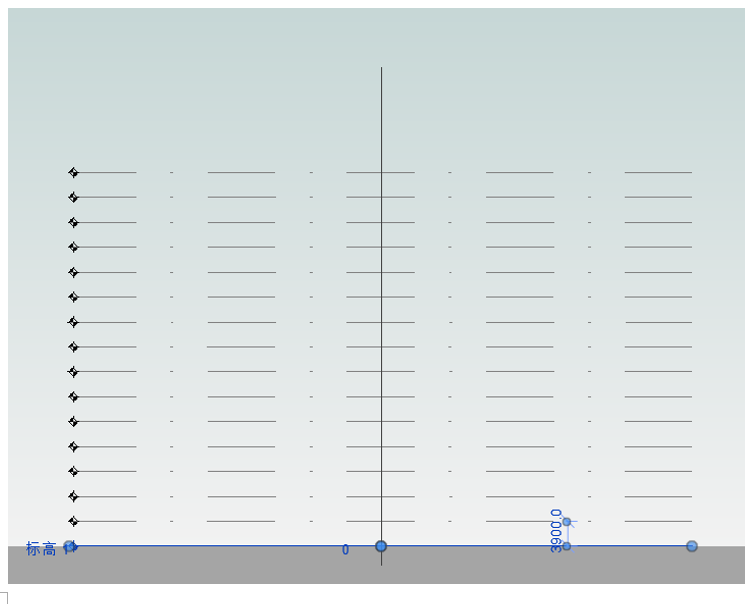
圖3.8-7
08.選中豎向的“線”,選擇“分割路徑”,勾選“交點”再框選所有的標高,點擊“完成”,再點擊“布局”取消對“布局”的選擇。使用“點圖元”的方式,創建一個點,該點與標高1的距離是3.9m并對其進行標注,如圖3.8-8所示
特別提示:模型線的分割路徑有兩種形式,1.布局 2.交點(參照平面和標高的交點)
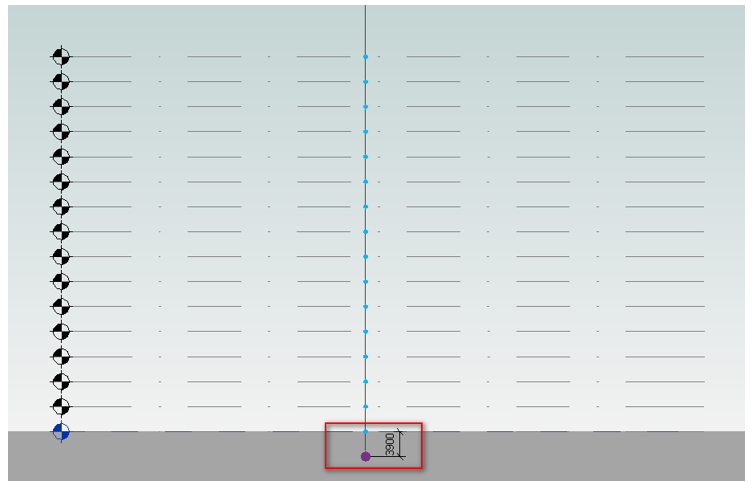
圖3.8-8
09.點擊“插入”面板中的“載入族”,找到前面繪制的“參照線橢圓”,將其載入到此項目中。點擊“創建”面板中的“構件”,來放置載入的族。按圖3.8-9所示進行放置。這時會發現自適應構件的方向和我們所需要的方向不符,選中“模型線橢圓”自適應族,點擊修改面板中的“編輯族”,將屬性面板中的“定向到”更改為“全局”,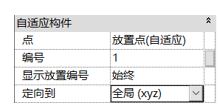 點擊“載入到項目”,再彈出的“族已存在”的對話框中選擇“覆蓋現有版本”。
點擊“載入到項目”,再彈出的“族已存在”的對話框中選擇“覆蓋現有版本”。
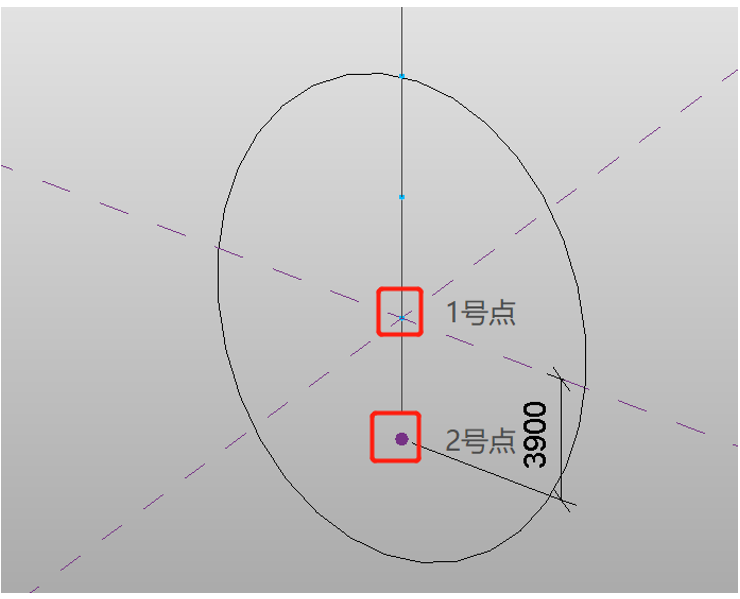
圖3.8-9
10.選中三維中所放置的“模型線橢圓自適應”圖形,點擊“重復”即可獲得圖3.8-10所示模型。再選中模型,點擊“刪除中繼器”并點擊創建形狀,即可獲得圖3.8-11所示模型。
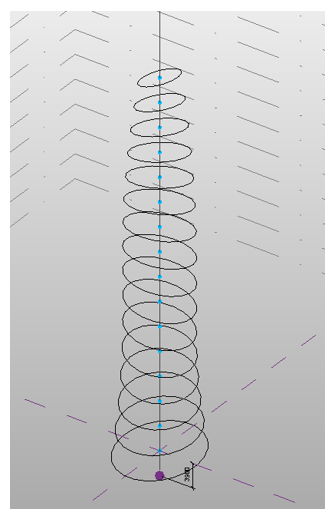
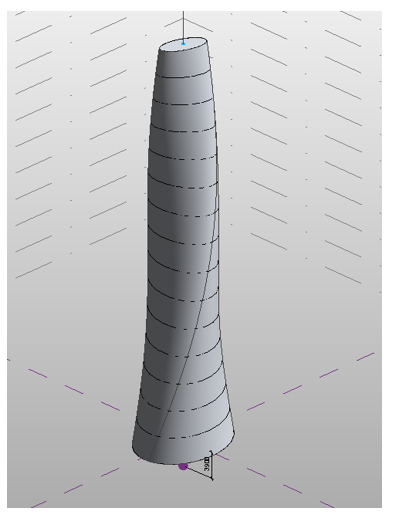
圖3.8-10 圖3.8-11
11.框選三維中的模型,點擊“過濾器”選中“常規模型”與“形式”如圖3.8-12所示點擊確定,點擊“刪除”將所選中的刪除。
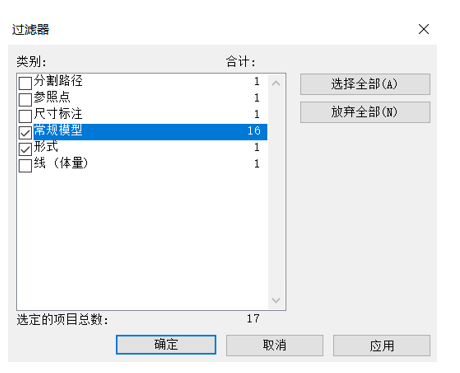
圖3.8-12
12.對模型線自適應構件進行編輯,回到“模型線橢圓自適應族”中,選中橢圓并勾選屬性面板中的“是參照線”,點擊“創建形狀”,將模型高度改為200mm。
特別提示: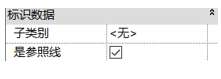 ,模型線與參照線有兩點不同
,模型線與參照線有兩點不同
1)模型線創建形狀后會消失成為模型中的部分,參照線創建形狀后仍然會保留
2)模型線創建的模型不會隨著參數的改變而等比例改變形狀,而參照線創建的模型可以控制模型隨著參數等比例改變
13.點擊“載入到項目”,將其載入到前面所繪制的體量,按圖3.8-9所示的順序進行放置。選中它并點擊“重復”即可獲得圖3.8-13所示模型。
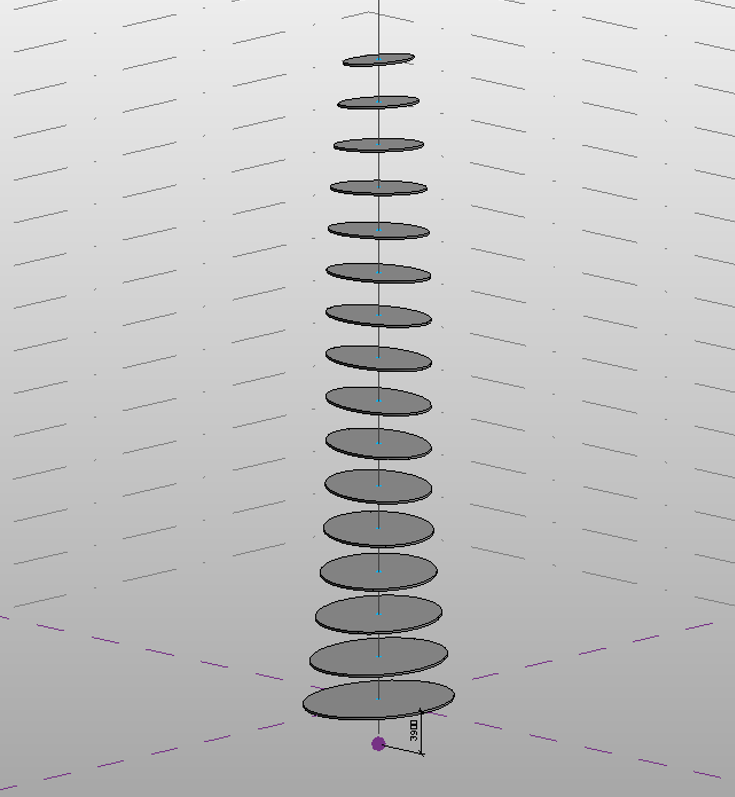
圖3.8-12
本文版權歸腿腿教學網及原創作者所有,未經授權,謝絕轉載。

上一篇:BIM等級考試二級建筑教程 | 3.8 Revit自適應構件形體研究:夢露大廈(上篇)
下一篇:BIM等級考試二級建筑教程 | 3.9 Revit自適應構件形體研究:諾曼·福斯特(上篇)






推薦專題
- BIM機電訓練營配套教材-BIM實施策劃(項目概況)
- 馬鞍山市房地產產權市場管理處機房空調及ups維保服務采購(第二次)競爭性磋商公告
- 江門市市本級保障性租賃住房提質增效項目房地產價值及租金評估項目采購結果公告
- 遼寧省住房和城鄉建設廳關于發布《遼寧省好房子技術指南(試行)》的通知
- 2025年西藏自治區第二十四批二級造價工程師注冊人員名單公告
- 宿遷施工圖審查項目幫辦服務情況(五十五)
- 蕭縣開展農村生活垃圾治理專項督查
- 濟寧建筑施工特種作業人員操作資格認定考核服務指南
- 貴陽市住建局舉辦住建系統政務服務工作專題培訓會
- 四川省住房和城鄉建設廳關于公布2025年度第三批建筑行業從業人員實操考核合格人員名單的通告








































